Först och främst: om ljudet helt enkelt slutade fungera på din dator, spara ditt arbete och starta om datorn. Windows 7 och 8 fastnar ibland i ett tillstånd där systemet tror att din ljudmaskinvara redan används, vilket hindrar den från att starta nytt ljud och omstart löser problemet. Andra felsökningssteg på första nivån inkluderar att se till att dina högtalare är anslutna och påslagna.
Ställ in volymnivåer

Bildkredit: Bild med tillstånd av Microsoft
Precis som en TV har Windows en volyminställning och en mute-knapp. Med volymen inställd för låg eller avstängd kommer du inte att höra ljud från någon av dina appar. Klicka på högtalarikonen i aktivitetsfältet (eller i den dolda ikonsektionen) och dra skjutreglaget för att ändra volymnivån. Den blå högtalarikonen under reglaget växlar avstängning.
Dagens video
Dricks
Klicka på triangeln till vänster om aktivitetsfältets ikoner för att öppna avsnittet med dolda ikoner.
Applikationsspecifika volymnivåer
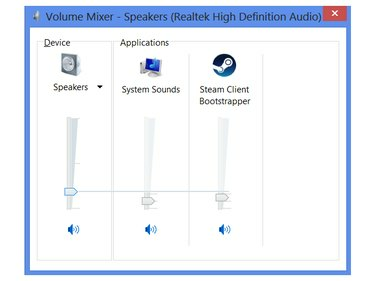
Bildkredit: Bild med tillstånd av Microsoft
Även om du höjer den globala volymnivån, kommer du inte att höra ljud från en applikation om dess individuella volym är sänkt eller avstängd. Klick Mixer under volymreglaget för att ställa in volymen för varje program som körs. Enhetsreglaget ställer in maximal volym för alla applikationer.
Dricks
Många program använder interna volyminställningar förutom Windows volymreglage. När du till exempel tittar på en video på YouTube har videospelaren en egen volymreglage. Spel har vanligtvis flera volyminställningar för att finjustera musik, ljudeffekter och röstvolymer.
Högtalarvolym
På bärbara datorer och allt-i-ett-system fördubblas volyminställningen i Windows som högtalarvolymen. De flesta stationära datorer har dock externa högtalare med egna volymrattar. Se till att du har högtalarna uppskruvade, eftersom Windows-inställningen inte kan åsidosätta den fysiska volymratten.
Ställ in standardenhet
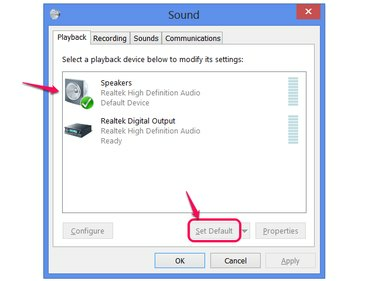
Bildkredit: Bild med tillstånd av Microsoft
Högerklicka på högtalarikonen i aktivitetsfältet och välj Uppspelningsenheter för att se andra ljudinställningar. På fliken Uppspelning, se till att du har rätt ljudenhet inställd som standardenhet. Om inte, välj det och klicka Sätta som normalt. När du har ändrat standardenheten, stäng och öppna ett program igen för att omdirigera dess ljud till den valda enheten.
Dricks
- Du vill vanligtvis att enheten märkt "Högtalare" (eller liknande) är inställd som standard. Andra alternativ som du kan se på listan inkluderar USB-hörlurar eller TV-högtalare via HDMI.
- Analoga hörlurar och headset, som normalt använder 3,5 mm kontakter, dyker inte upp på den här listan. Ställ in standardenheten som dina högtalare för att använda analoga hörlurar.
Enhetsnivåer

Bildkredit: Bild med tillstånd av Microsoft
Vissa enheter har detaljerade volymnivåalternativ för separata högtalare eller kanaler. Klick Egenskaper och öppna Nivåer fliken för att se dessa alternativ, om din enhet erbjuder dem. Om någon av nivåerna är avstängd eller inställd på 0, försök att höja dem för att se om det löser ditt problem.
Installera ljuddrivrutiner
Alla delar av datorhårdvara kräver förare att driva. Utan rätt drivrutin för din ljudmaskinvara kan du höra ljud av låg kvalitet eller inget ljud alls. Drivrutiner är förmodligen inte boven om ditt ljud plötsligt avbröts, men är en trolig orsak om dina problem började efter installation av ny hårdvara. Installera de senaste drivrutinerna från din ljudkortstillverkares webbplats efter att du har bytt ut ljudmaskinvaran.
Dricks
Om du inte kan hitta rätt drivrutiner från tillverkaren, kör Windows uppdatering och kontrollera avsnittet Valfritt för drivrutinsuppdateringar.
Kör felsökaren
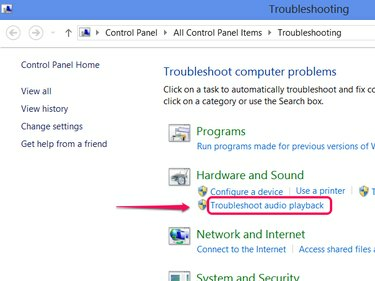
Bildkredit: Bild med tillstånd av Microsoft
När andra lösningar inte hjälper, försök att köra Windows-ljudfelsökaren. Sök på startskärmen eller startmenyn efter Felsökning, öppna den och klicka sedan Felsök ljuduppspelning. Klick Nästa för att börja och följa alla förslag som Windows erbjuder.




